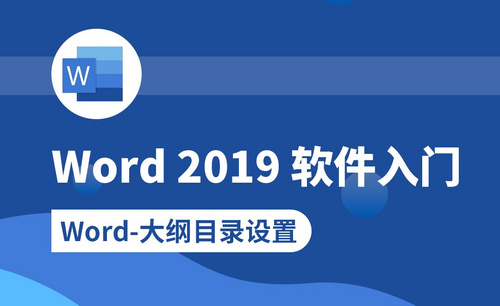Word怎么显示左侧目录?
发布时间:2021年01月18日 18:07
word软件大家应该都很熟悉,都知道它的功能非常强大,但是有很多功能我们却很少会用到,比如说word文档中的目录,只有在写了很大篇幅的文章后,我们才会想起来要加上目录,但是有时候word文档时没有显示左侧目录的或者不小心被关闭了,那么我们该怎样才能显示word左侧目录呢?接下来我们就讲一下word怎么显示左侧目录的方法。
第一步:首先,我们打开word软件,打开我们需要显示目录的文稿;
第二步:然后,在上方菜单栏中找到【视图】,点击【视图】,如下图所示;
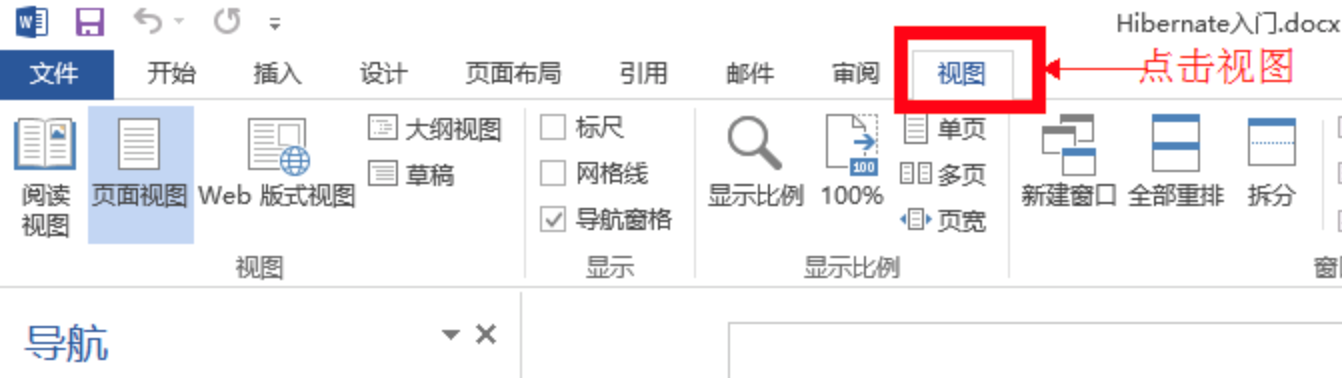
第三步:我们在视图下,勾选【导航窗格】,如下图所示;
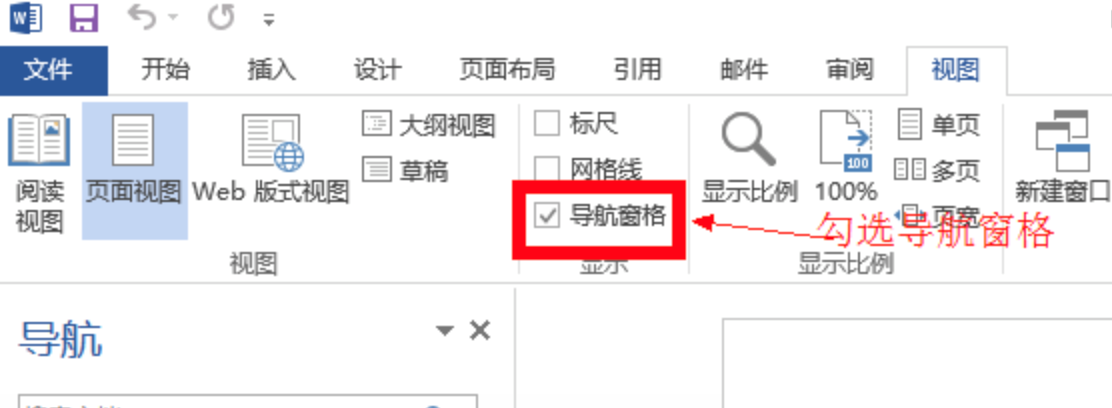
第四步:然后再来看我们的文章,就成功显示左侧目录啦。
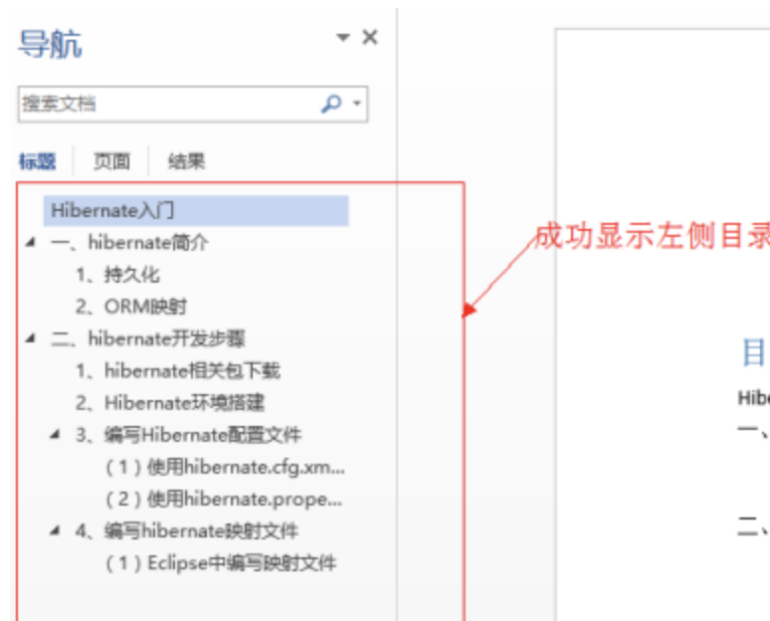
第五步:我们来试试目录好使不,点击左侧目录,就可以快速跳转了,这样我们的目录就算是设置成功了。
以上就是我今天非大家分享的word怎么显示目录的方法啦,其实在word中根据文章章节生成目录不但快捷,而且在接下来我们阅读文章时也很方便,点击目录中的章节就可以方便的跳转到相应的章节中,也为我们日后修改文章内容带来很大的方便。
本篇文章使用以下硬件型号:联想小新Air15;系统版本:win10;软件版本:Word 2019